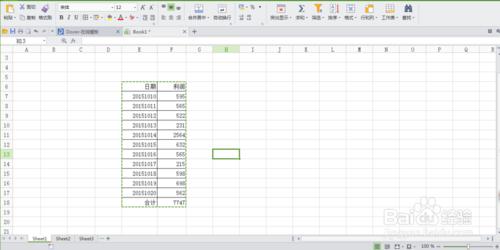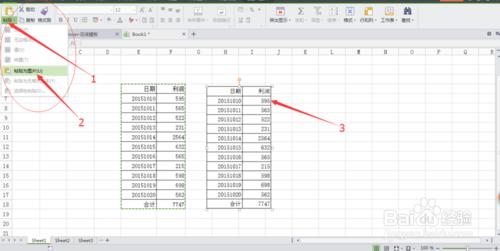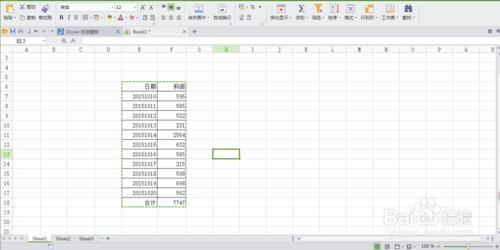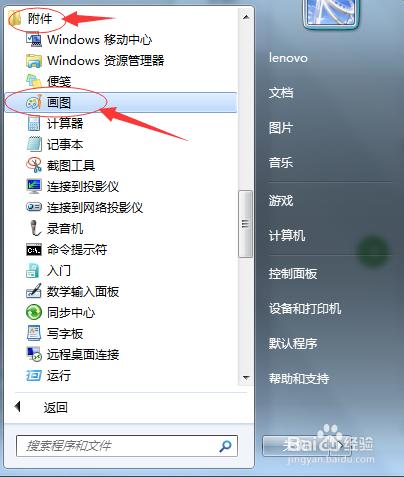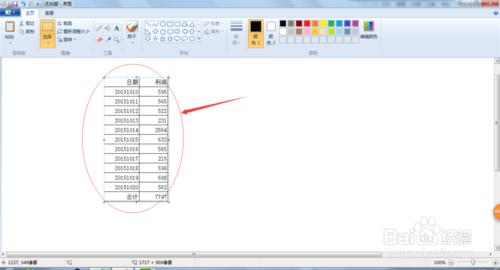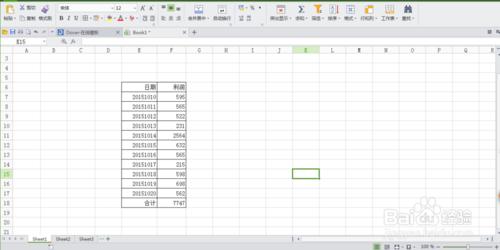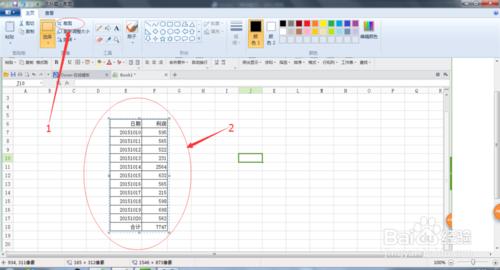在使用excel表格時經常會遇到這樣一個問題,將excel表格數據以圖片形式進行復制粘貼,在這裡為大家提供比較方便好用的三種方法。
工具/原料
excel
附件中的畫圖
方法1
選中想要複製的內容,Ctrl+C或右鍵對其進行復制。
然後1.點擊左上角的.“粘貼”下拉菜單,2.選擇“粘貼為圖片”,然後就將想要複製的內容轉變成了3.圖片形式。然後我們可以將這個圖片進行保存或將其粘貼到其他的位置。
這種方法的好處就是不侷限於在屏幕範圍的數據進行復制轉換成圖片。
方法2
同樣的對想要複製的內容進行復制。
打開附件-畫圖,然後點擊右上角的“粘貼”或Ctrl+V進行粘貼,這時可以看到想要複製的內容轉變成了圖片形式,然後就可以將這個圖片進行保存或將其粘貼到其他的位置。
這種方法同樣不侷限於在屏幕範圍的數據進行復制轉換成圖片。
方法3
這種方法同樣需要用到附件-畫圖,在excel表格界面下,把想要複製的內容調整到屏幕顯示的範圍內,按下鍵盤上的“Print SScreen”鍵,截取全屏。
然後在附件-畫圖中進行粘貼,然後點擊畫圖中的“裁剪”,框選想要複製的內容部分,
再單擊“裁剪”,這樣想要複製的內容轉變成了圖片形式,然後就可以將這個圖片進行保存或將其粘貼到其他的位置。
這種方法侷限於在屏幕範圍的數據進行復制轉換成圖片。
注意事項
這是我在工作中常用的方法,僅供參考。